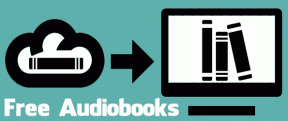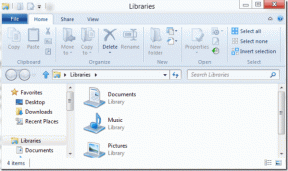6 Perbaikan Terbaik untuk Dolby Atmos Tidak Berfungsi di Apple Music di Mac
Bermacam Macam / / April 05, 2023
App Apple Music di Mac memungkinkan Anda mengalirkan lagu Dolby Atmos format audio. Karena banyak model Mac mendukung pemutaran audio Dolby Atmos, streaming dengan Apple Music terdengar sempurna untuk pengalaman mendengarkan yang lebih baik.

Tapi itu bisa menjadi pembunuh suasana hati instan jika Anda tidak dapat melakukan streaming audio Dolby Atmos di Mac Anda. Kami telah menyusun perbaikan terbaik untuk membantu Anda saat Dolby Atmos tidak berfungsi di Apple Music di Mac.
1. Beralih ke Jaringan Wi-Fi 5GHz
Untuk melakukan streaming audio di Dolby Atmos, prasyarat terpenting adalah tersedianya kecepatan internet yang baik. Jadi solusi pertama yang kami rekomendasikan adalah memeriksa kecepatan internet di Mac Anda. Beralih dari pita frekuensi 2,4 GHz ke pita frekuensi 5 GHz. Kemudian periksa apakah Dolby Atmos berfungsi di app Apple Music. Jika tidak, lihat solusi berikutnya.
2. Periksa apakah Trek Musik Tersedia di Dolby Atmos
Tidak semua trek musik di Apple Music tersedia dalam suara surround Dolby Atmos. Banyak artis sudah mulai memasang musik mereka di Dolby Atmos, yang juga disebut Audio Spasial. Namun jika Dolby Atmos tidak berfungsi di Mac Anda, kemungkinan lagu tersebut tidak mendukung pemutaran. Inilah yang dapat Anda lakukan untuk menemukan trek mana yang tersedia di Dolby Atmos.
Langkah 1: Tekan Command + Spasi untuk membuka Pencarian Spotlight, ketik musik apel, dan tekan Kembali.

Langkah 2: Klik Telusuri dari menu sebelah kiri.

Langkah 3: Gulir ke bawah di sisi kanan dan klik Now In Spatial Audio.

Setiap kali Anda mengalirkan trek apa pun dari daftar ini, logo Dolby Atmos akan muncul di sisi kanan jendela pemutaran di bagian atas.

3. Periksa apakah Dolby Atmos Diaktifkan di Mac Anda
Jika Anda masih perlu melakukan streaming audio Dolby Atmos di Mac Anda, Anda harus melakukannya jika fitur ini diaktifkan atau tidak untuk Apple Music. Meskipun opsi pemutaran ini diaktifkan secara default pada model Mac yang didukung, inilah cara Anda dapat memeriksa dan mengaktifkannya secara manual.
Langkah 1: Tekan Command + Spasi untuk membuka Pencarian Spotlight, ketik musik apel, dan tekan Kembali.

Langkah 2: Klik Musik di pojok kiri atas di samping logo Apple.

Langkah 3: Pilih Pengaturan.

Langkah 4: Di jendela Pengaturan, klik Pemutaran di bagian atas.

Langkah 5: Cari Dolby Atmos di bawah Pemutaran dan periksa apakah sudah diaktifkan.

Langkah 6: Klik menu tarik-turun di sebelah Dolby Atmos.

Langkah 7: Pilih Otomatis atau Selalu Aktif.

Langkah 8: Tutup jendela Pengaturan dan periksa apakah masalahnya sudah teratasi.
4. Nonaktifkan 'Audio Stereo Sebagai Mono'
Untuk mendukung pemutaran Dolby Atmos, model Mac Anda memiliki pengaturan speaker stereo. Tapi Mac Anda memberi Anda opsi untuk memutar audio sebagai Mono. Jadi kami menyarankan untuk menonaktifkan pemutaran audio Mono untuk menikmati Dolby Atmos tanpa batasan apa pun di Mac.
Langkah 1: Tekan Command + Spasi untuk membuka Pencarian Spotlight, ketik Sistem Pengaturan, dan tekan Kembali.

Langkah 2: Klik Aksesibilitas dari menu sebelah kiri.

Langkah 3: Klik Audio di bawah Pendengaran di sisi kanan.

Langkah 4: Jika diaktifkan, ketuk sakelar di sebelah 'Mainkan Audio Stereo Sebagai Mono' untuk menonaktifkannya.

Langkah 5: Tutup jendela Pengaturan dan buka Apple Music untuk memeriksa apakah masalahnya sudah teratasi.

5. Tutup Paksa dan Luncurkan Kembali Apple Music
Berhenti paksa dan meluncurkan kembali aplikasi adalah peretasan yang bagus untuk menyelesaikan banyak bug dan gangguan pada Mac Anda. Jika Anda masih dapat menikmati pemutaran Dolby Atmos di Mac, coba tutup paksa dan mulai ulang app.
Langkah 1: Klik ikon Apple di pojok kiri atas.

Langkah 2: Klik Paksa Keluar.

Langkah 3: Pilih Apple Music dari daftar opsi.

Langkah 4: Klik Paksa Keluar.

Langkah 5: Luncurkan ulang Apple Music di Mac Anda untuk memeriksa apakah masalahnya sudah teratasi.

6. Perbarui macOS Untuk Memperbarui Apple Music
Jika tidak ada solusi yang berhasil untuk Anda, sebaiknya instal versi baru Apple Music di Mac Anda. Untuk itu, Anda perlu memeriksa pembaruan macOS.
Langkah 1: Tekan Command + Spasi untuk membuka Pencarian Spotlight, ketik Sistem Pengaturan, dan tekan Kembali.

Langkah 2: Klik Umum dari menu sebelah kiri.

Langkah 3: Klik Pembaruan Perangkat Lunak.

Langkah 4: Unduh dan instal pembaruan macOS jika tersedia.
Langkah 5: Setelah penginstalan, buka Apple Music dan periksa apakah masalahnya sudah teratasi.

Dapatkan Suara Surround di Mac
Solusi ini akan membantu Anda memulihkan pengalaman suara surround Dolby Atmos saat menggunakan Apple Music di Mac. Anda juga dapat merujuk ke postingan kami yang menyarankan solusi untuk diperbaiki Apple Music di Mac tidak disinkronkan dengan iPhone.
Terakhir diperbarui pada 07 November 2022
Artikel di atas mungkin berisi tautan afiliasi yang membantu mendukung Teknologi Pemandu. Namun, itu tidak mempengaruhi integritas editorial kami. Konten tetap berisi dan otentik.
Ditulis oleh
Paurush Chaudhary
Mengungkap dunia teknologi dengan cara paling sederhana dan menyelesaikan masalah sehari-hari terkait Ponsel Cerdas, Laptop, TV, dan Platform Streaming Konten.